Squetty è un'applicazione per condividere video e immagini. La ragione della sua popolarità è che tutti i messaggi inviati dopo aver letto vengono cancellati per sempre e non possono essere ripristinati.
Per iniziare a utilizzare la creazione, scaricarlo su Google Play e installa. Dopodiché, è necessario creare un account - inventa un login e una password. Si noti che il login è simultaneamente il nome e non verrà modificato, solo se si crea un nuovo account. Dovrai anche confermare il tuo numero di telefono.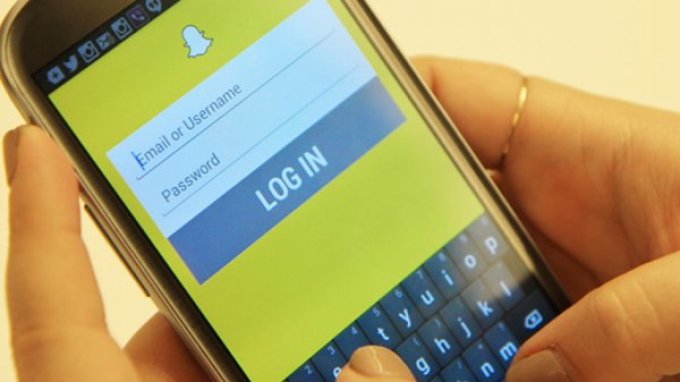 Per iniziare a utilizzare l'applicazione, è necessario aggiungere amici. Il programma eseguirà la scansione dei tuoi contatti e offrirà un elenco di coloro che sono registrati nella creazione. Se si desidera aggiungere contatti manualmente - salta questo passaggio.
Per iniziare a utilizzare l'applicazione, è necessario aggiungere amici. Il programma eseguirà la scansione dei tuoi contatti e offrirà un elenco di coloro che sono registrati nella creazione. Se si desidera aggiungere contatti manualmente - salta questo passaggio.
Puoi anche aggiungere manualmente amici: vai alle impostazioni del profilo e fai clic su "Aggiungi amici". Successivamente è necessario inserire il nome utente. Si prega di notare che nel creditore non è possibile cercare una persona all'indirizzo e-mail o al numero di telefono.
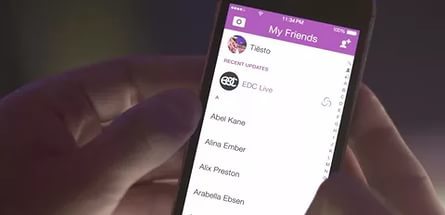
- per scattare una foto, clicca sul cerchio al centro dello schermo;
- per registrare il video, è necessario fare clic e non lasciare andare, notare anche che la lunghezza massima di registrazione è di 10 secondi;
- se hai fatto una foto o un video che non ti piacesse, quindi cancellare, premere la croce;
- È inoltre necessario impostare il tempo durante il quale è possibile visualizzare lo snap (non può superare i 10 secondi);
- per il video, il limite di tempo non è impostato.

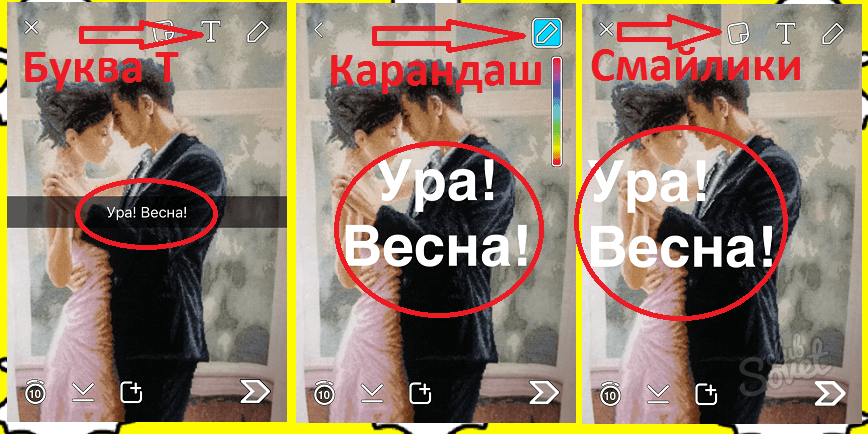 Nel credile puoi applicare un effetto divertente sulla foto, per questo:
Nel credile puoi applicare un effetto divertente sulla foto, per questo:
- nel menu principale, selezionare l'auto-camera;
- tieni il posto sullo schermo in cui la tua faccia;
- aspetta che la griglia appare;
- rilasciare lo schermo e gli effetti disponibili appariranno in basso.


Durante questo periodo, tutti coloro che hanno accesso a questa sezione saranno in grado di vedere il contenuto salvato.






























